
Konfiguracja połączenia za pomocą routera bezprzewodowego
Istnieje możliwość wyszukania dostępnych routerów bezprzewodowych (lub punktów dostępowych) i wybrania jednego z poziomu ekranu urządzenia. Jako klucz sieciowy należy wprowadzić klucz WEP lub PSK. Przed wybraniem routera bezprzewodowego należy sprawdzić i zapisać wszystkie informacje niezbędne do przeprowadzenia konfiguracji, łącznie z identyfikatorem SSID oraz kluczem sieciowym (Sprawdzanie identyfikatora SSID oraz klucza sieciowego).

|
Ustawienia zabezpieczeńJeżeli połączenie bezprzewodowe jest ustanawiane poprzez wybór rutera bezprzewodowego, jako metodę uwierzytelniania WEP ustawiane jest <System otwarty> lub dla metody szyfrowania WPA/WPA2 ustawiane jest <Autom.> (AES-CCMP lub TKIP). Jeśli wybrane zostanie ustawienie <Klucz współdzielony> do uwierzytelniania WEP lub opcja <AES-CCMP> do metody szyfrowania WPA/WPA2, konieczne jest ustanowienie połączenia za pomocą funkcji <Wprowadź ręcznie>. Nawiązywanie połączenia z konfiguracją szczegółowych ustawień
|
1
Wybierz przycisk <Menu> w widoku Ekran Główny. Ekran Główny
2
Wybierz <Ustawienia>  <Sieć>.
<Sieć>.
 <Sieć>.
<Sieć>.Jeśli pojawi się ekran logowania, wprowadź odpowiedni identyfikator i kod PIN. Logowanie się do urządzenia
3
Wybierz <Ustawienia bezprzewodowej sieci LAN>.
Jeśli zostanie wyświetlony komunikat <Czy chcesz włączyć WLAN?>, wybierz przycisk <Tak>.
4
Przeczytaj wyświetlany komunikat i wybierz przycisk <OK>.
5
Wybierz <Ustawienia SSID>.
6
Wybierz <Wybierz punkt dostępu>.
Urządzenie rozpocznie wyszukiwanie dostępnych routerów bezprzewodowych.

Jeżeli wyświetlany jest komunikat informujący, że punkt dostępu nie może zostać odnaleziony, zobacz Środki zaradcze w przypadku każdego komunikatu.
7
Wybierz router sieci bezprzewodowej LAN.
Wybierz router, którego identyfikator SSID zgadza się z wcześniej zapisanym, a następnie wybierz <Dalej>.
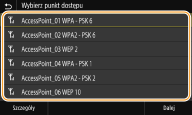

Wyświetlanie ustawień zabezpieczeń
Wybierz router bezprzewodowej sieci LAN, a następnie wybierz opcję <Szczegóły>. Aby powrócić do oryginalnego ekranu, wybierz przycisk  .
.
 .
.
Jeśli bezprzewodowy router nie zostanie odnaleziony
Sprawdź, czy urządzenie jest prawidłowo zainstalowane i gotowe do połączenia się z siecią. Problemy z ustawieniami
8
Wprowadź wcześniej zapisany klucz sieciowy.
Wprowadź klucz sieciowy, a następnie wybierz <Zastosuj>.
Informacje na temat wprowadzania tekstu, patrz Wprowadzanie tekstu.
9
Wybierz <Tak>.

Jeśli podczas konfiguracji wyświetlony zostanie komunikat o błędzie
Wybierz przycisk <Zamknij>, sprawdź poprawność klucza sieciowego i wróć do kroku 5.
10
Poczekaj, aż wyświetlony zostanie komunikat <Połączono.>.
11
Wybierz <Zamknij>.
Odczekaj kilka minut, aż adres IP i inne elementy zostaną automatycznie ustawione.

Siła sygnału
Gdy dostępnych jest wiele routerów bezprzewodowych, z którymi można nawiązać połączenie, urządzenie ustanawia je z tym o najsilniejszym sygnale. Siła sygnału mierzona jest przy zastosowaniu wskaźnika RSSI (Received Signal Strength Indication).

Adres IP można skonfigurować ręcznie. Konfiguracja adresów IP
Gdy urządzenie jest podłączone do bezprzewodowej sieci LAN, ikona Wi-Fi jest wyświetlana na ekranie Główny lub ekranie Funkcje podstawowe każdej funkcji. Podstawowe ekrany

|
Zmniejszenie zużycia energii elektrycznejUrządzenie może przechodzić w tryb <Tryb oszczędzania energii> na podstawie sygnałów emitowanych przez router bezprzewodowy. <Tryb oszczędzania energii>
W przypadku, gdy zmienił się adres IP urządzeniaW środowisku DHCP adres IP urządzenia może być zmieniany automatycznie. Jeśli tak się stanie, połączenie jest utrzymywane, gdy urządzenie i komputer należą do tej samej podsieci.
|